계정의 이해와 가입
소스애드는 회원 가입을 완료한 사용자만 이용할 수 있습니다.
계정의 이해
소스애드의 계정은 회원 계정과 비즈니스 계정 두 가지 타입이 있습니다.
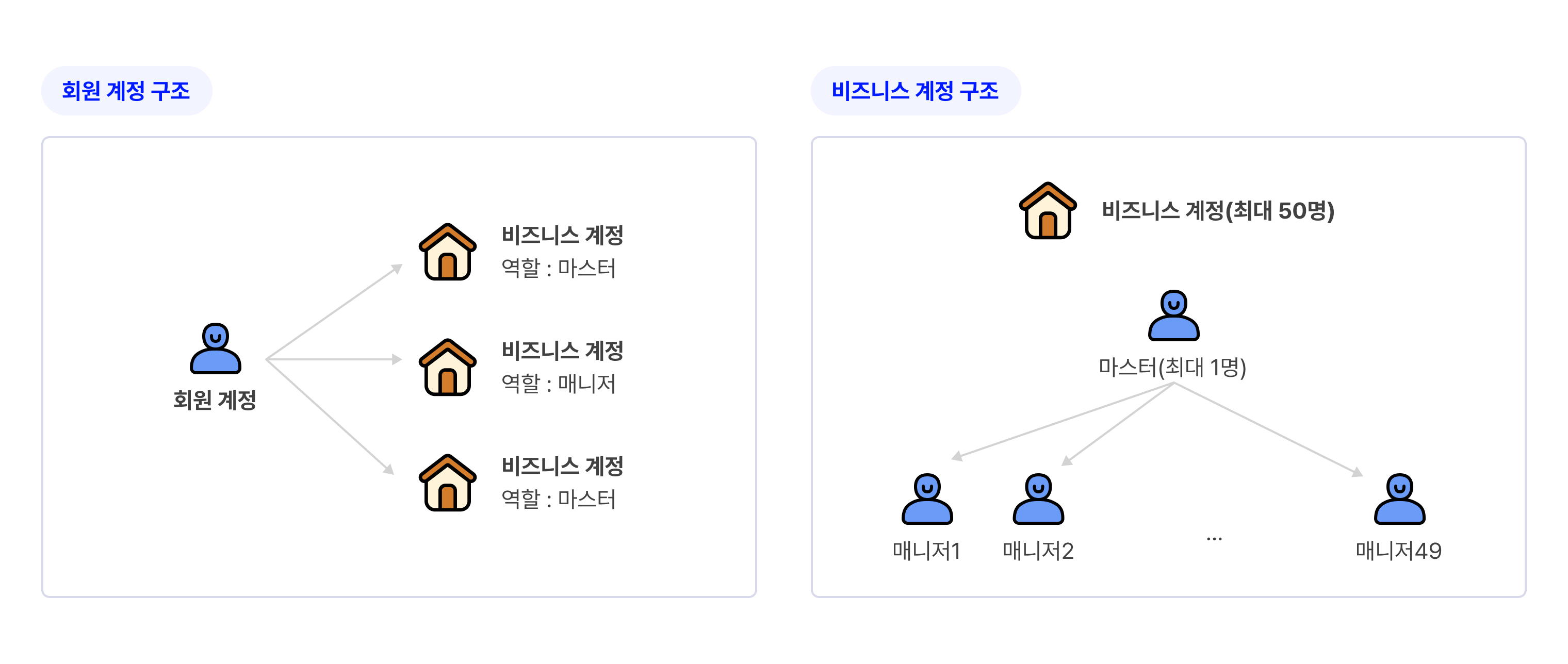
회원 계정
- 사용자는 하나의 회원 계정만 보유할 수 있고, 여러 개의 비즈니스 계정에 소속될 수 있습니다.
- 최초의 파트너사 담당자는 회원 계정 가입을 완료 후, 비즈니스 계정 가입을 진행할 수 있습니다.
- 마스터의 초대를 통해 회원 계정에 가입한 경우 매니저로 회원 가입이 완료됩니다.
- 회원 계정은 동일한 이메일과 휴대폰 번호로 중복 가입이 불가능합니다.
비즈니스 계정
- 비즈니스 계정은 최상위 마스터 1명과 최대 49명의 매니저, 총 50명으로 구성됩니다.
- 최초로 비즈니스 계정을 등록한 사람에게 마스터 권한이 주어지며, 추후 마스터 권한을 이관할 수도 있습니다.
- 필요 시, 모비두 관리자 승인 하에 복수 개의 비즈니스 계정을 생성할 수 있습니다.
가입하기
마스터로 가입 - 소스애드를 처음 사용하는 경우
처음으로 소스애드 어드민에 가입하는 파트너사 담당자는 마스터로 가입됩니다.
회원 정보 입력 단계와 비즈니스 계정 정보 입력 단계를 거쳐, 모비두 담당자의 승인을 통해 가입이 완료 됩니다.
STEP 1. 소스애드 어드민에서 회원가입을 클릭합니다.
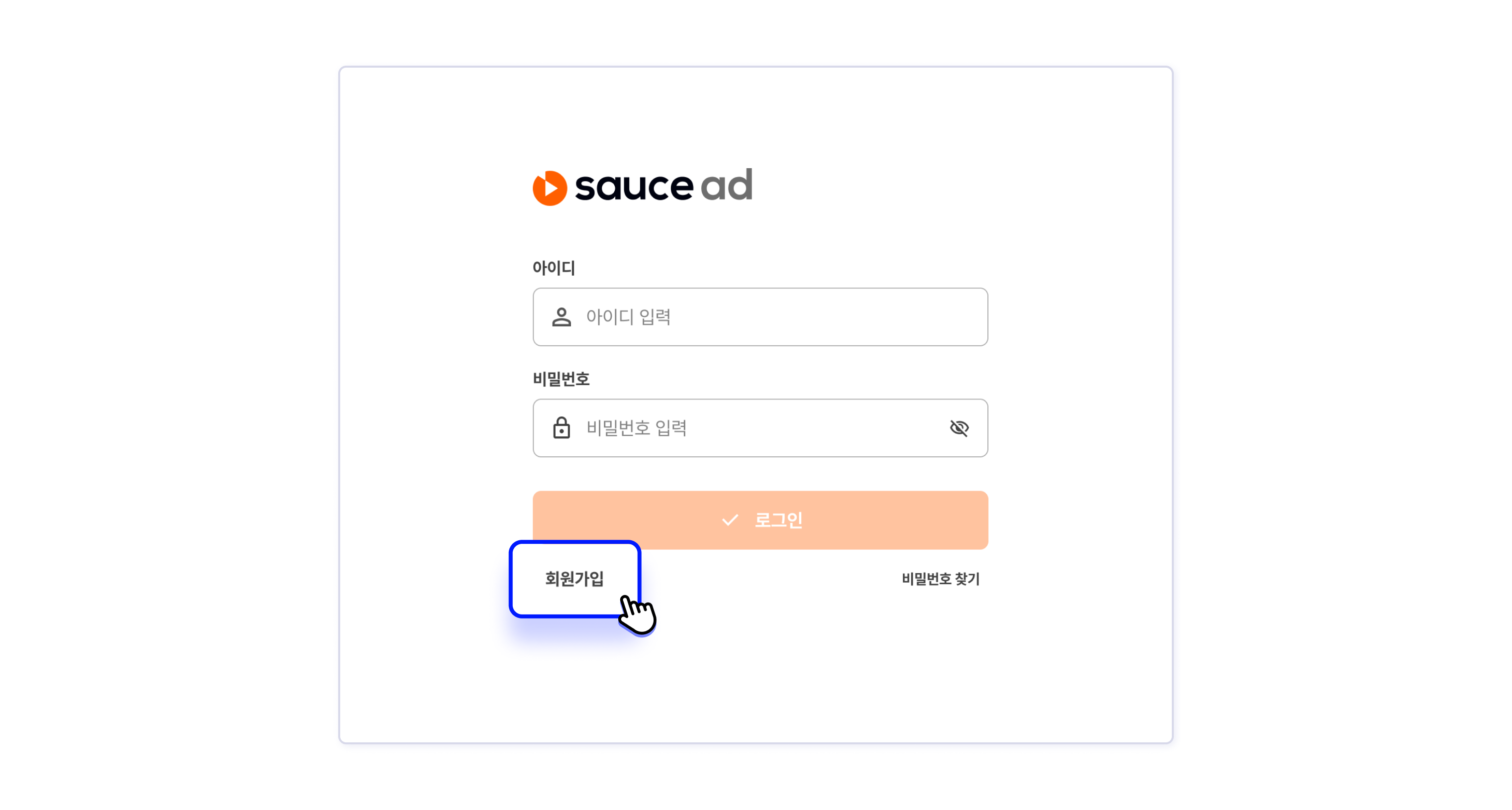
STEP 2. 회원 가입 단계에서 회원 정보를 입력 후 다음을 클릭합니다.
- 아이디는 이메일 주소를 사용합니다. 사용 중인 이메일 주소를 입력해주세요.
- 유효한 이메일인지 확인하기 위해 이메일 인증을 받고 있습니다. 인증 유효 시간은 이메일 발송 후 24시간 입니다.
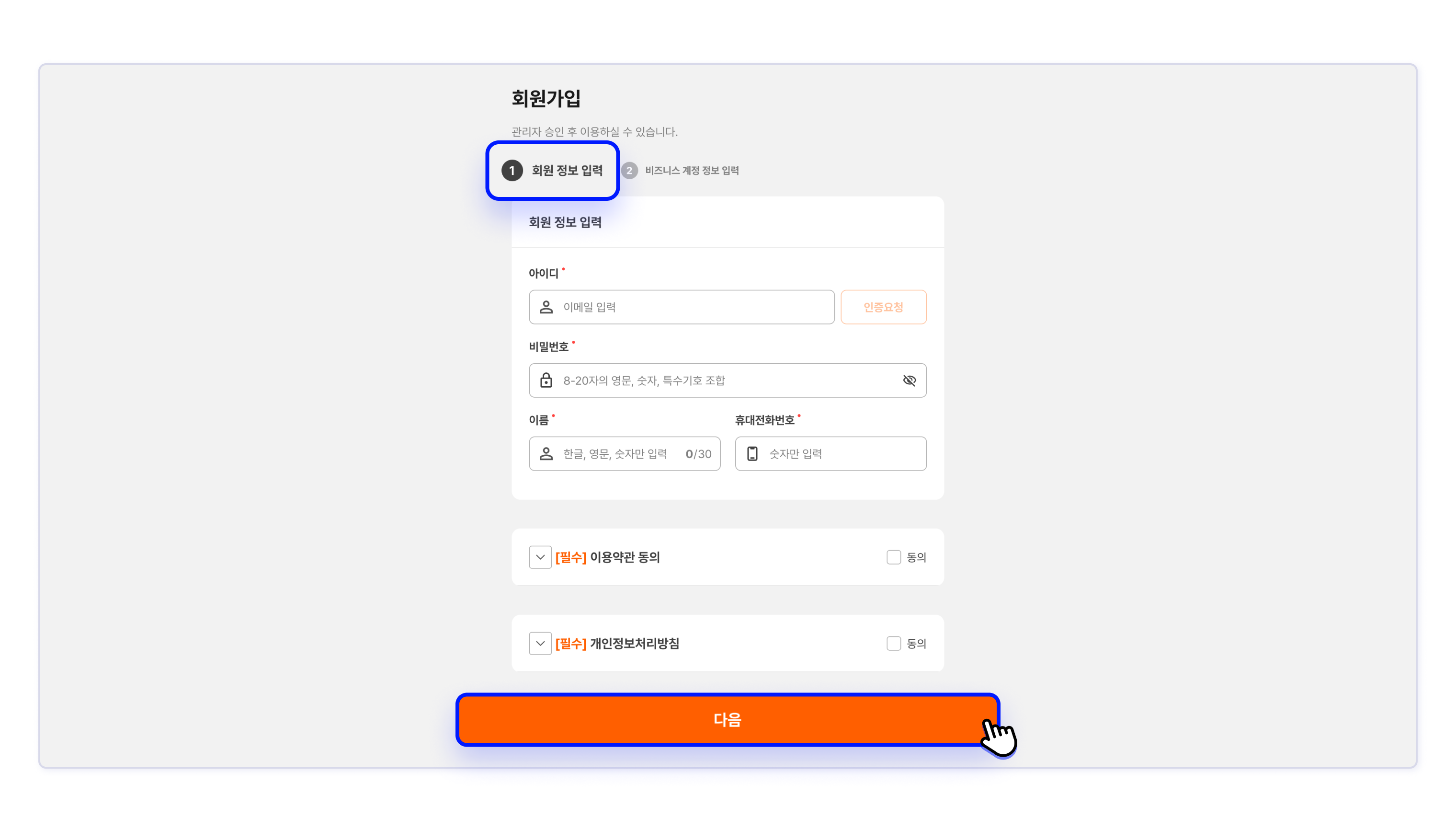
STEP 3. 비즈니스 계정 정보를 입력합니다.
- 필수 정보인 사업자등록증 업로드와 비즈니스 계정명을 입력해주세요.
사업자 등록증은 이미지 파일 형식(jpg, png, gif, webp) 또는 PDF 파일 형식만 가능하며, 파일 용량은 최대 10MB 입니다.
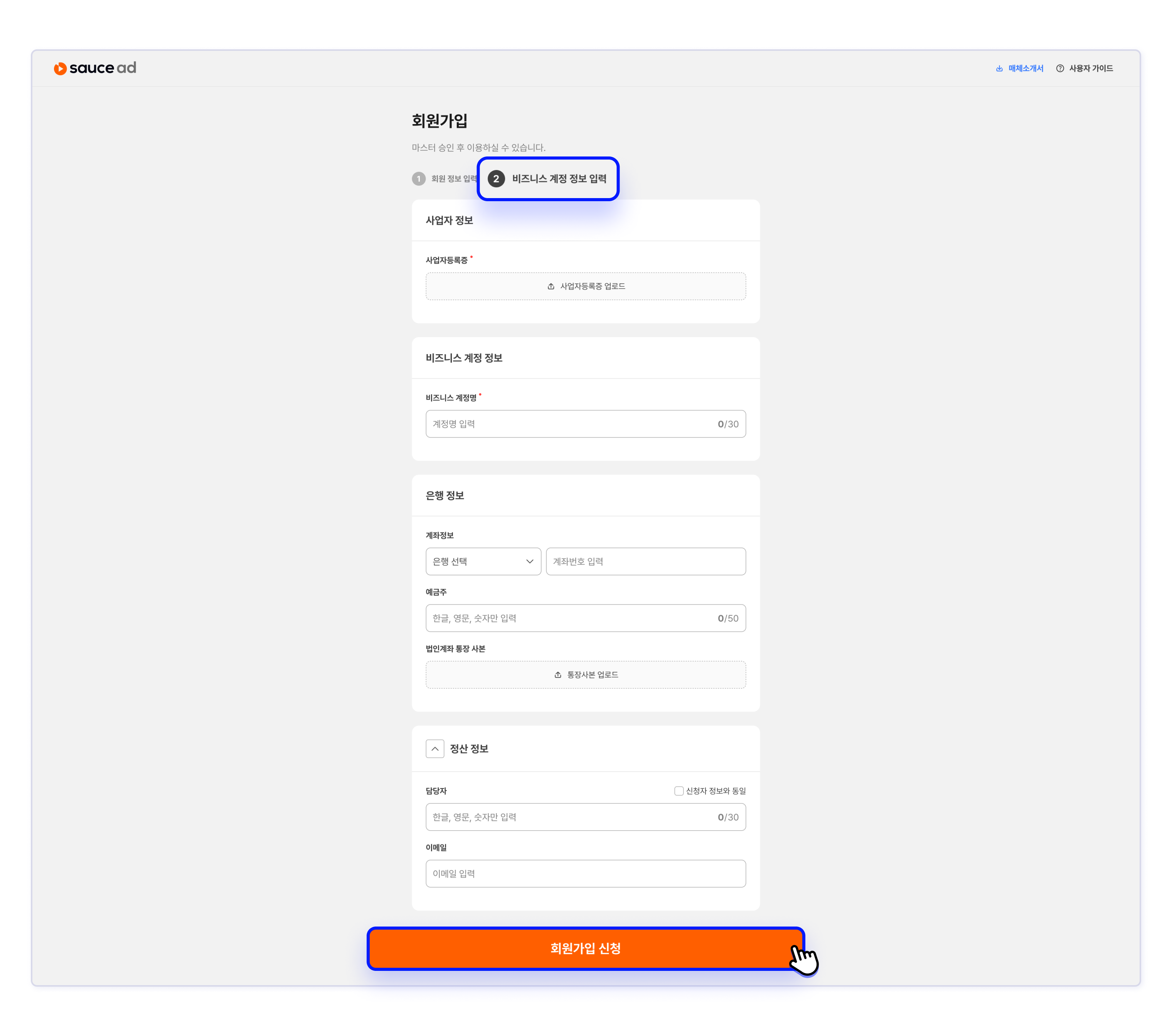
STEP 4. 마스터 계정의 회원가입 신청이 완료되었습니다. 모비두 담당자가 최종적으로 회원 가입을 승인한 이후 소스애드 어드민을 이용할 수 있습니다.
초대로 가입 - 소스애드를 사용 중 다른 사람을 초대하는 경우
마스터나 이미 가입한 다른 매니저 권한 멤버의 초대 이메일을 통해 소스애드 어드민에 가입이 가능합니다.
STEP 1. 소스애드 어드민 > 계정관리 > 멤버 및 권한 화면으로 이동합니다.
STEP 2. + 초대하기를 클릭해 매니저로 초대할 멤버의 이메일을 입력 후 초대하기를 클릭합니다.
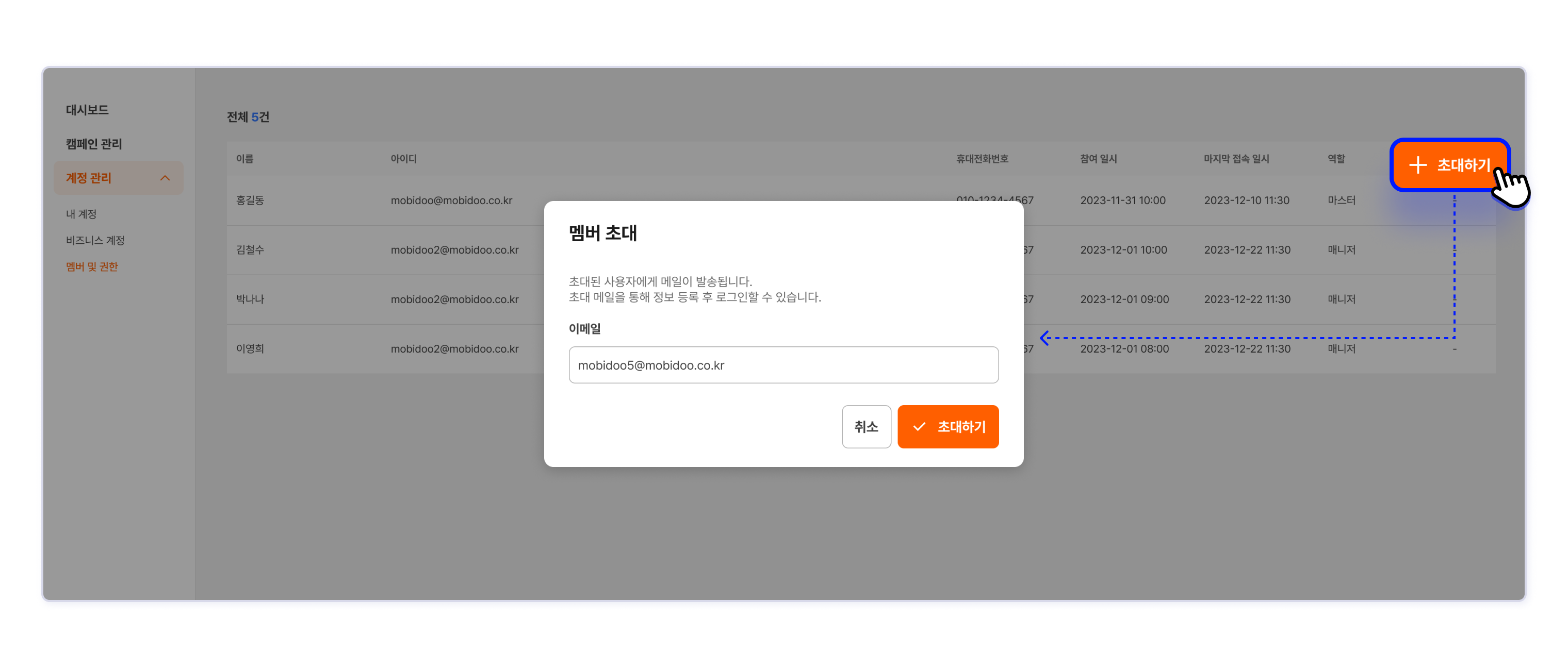
STEP 3. 초대 이메일을 받은 사람은 이메일 본문의 가입하기를 클릭합니다.
- 이미 계정이 있다면 바로 로그인 화면으로 이동해주세요.
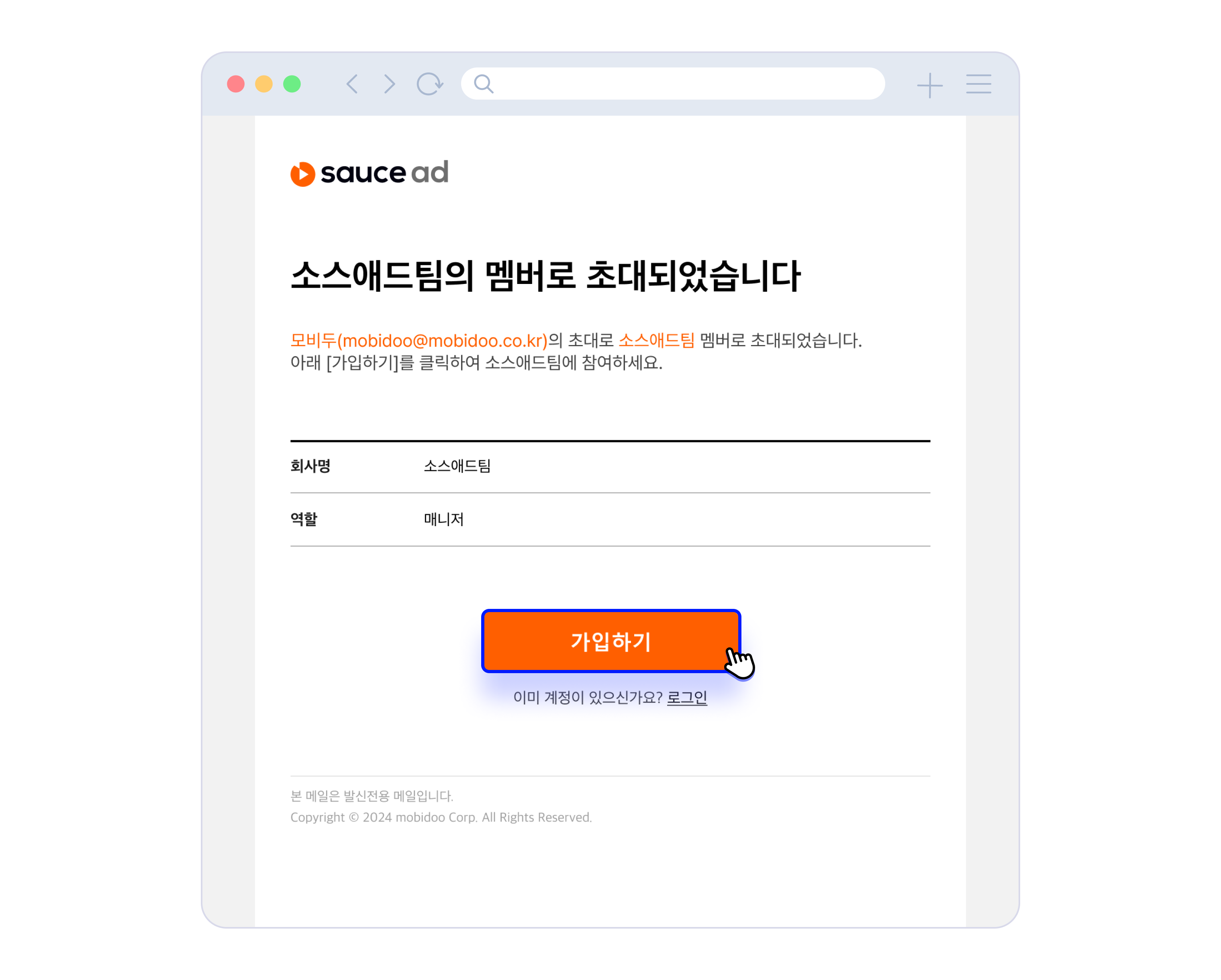
STEP 4. 소스애드 회원가입 페이지로 이동하며, 회원 정보를 기입 후 가입을 완료합니다.
새로운 비즈니스 계정이 필요한 경우
현재 사용하는 비즈니스 계정 외에 추가 계정이 필요한 경우, 새로운 비즈니스 계정을 생성해 추가할 수 있습니다.
비즈니스 계정의 추가는 누구나 가능합니다.
STEP 1. 소스애드 어드민 메인 화면 상단의 비즈니스 계정명 영역을 클릭합니다.
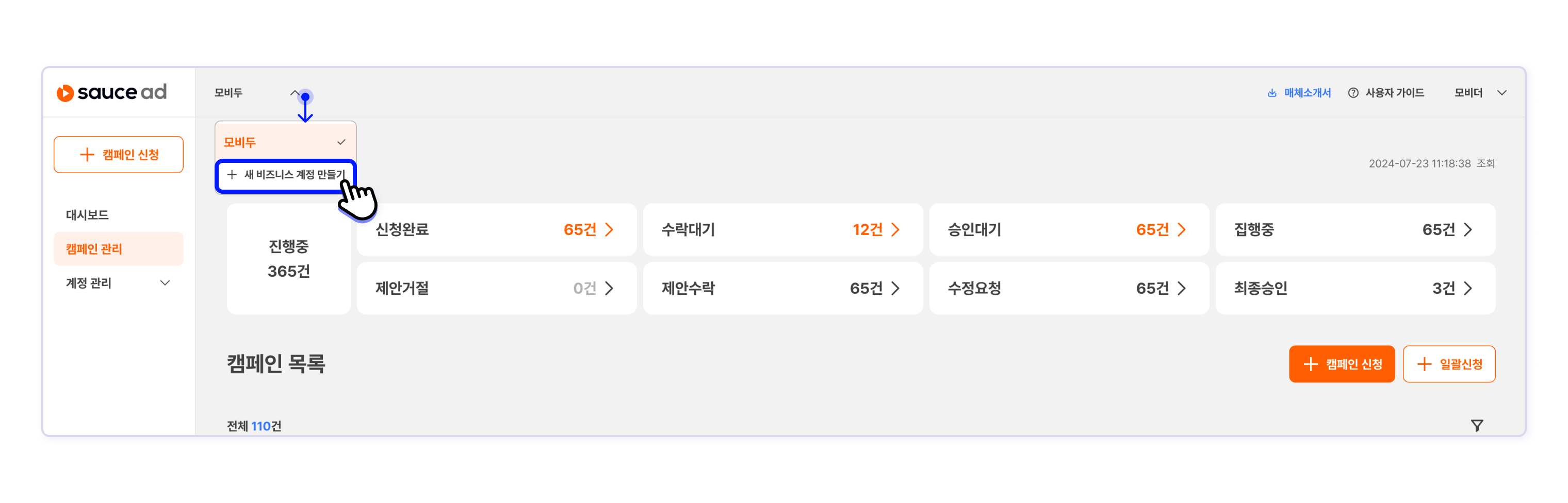
STEP 2. + 새 비즈니스 계정 만들기를 클릭하면, 비즈니스 계정 만들기 페이지로 이동합니다.
새로운 비즈니스 계정도 모비두 관리자의 승인 후 사용할 수 있으며, 계정을 신청한 멤버가 해당 계정의 마스터로 자동 설정 됩니다. 추후 마스터 권한 이관을 통해 역할을 변경할 수 있습니다. 👉 마스터 권한 이관 보러가기
Updated 5 months ago
